
آموزش تصویری ساخت اکانت فیسبوک به زبان ساده
Facebook از قدیمی ترین شبکه های اجتماعی بوده که هیچوقت از مد نمیوفته و هر روز کاربران زیادی در آن ثبت نام می کنند. فیسبوک که توسط مارک زاکربرگ در سال ۲۰۰۴ ساخته شده است در ابتدا شبکه ای برای گپ و دوستی دانشجویان هاروارد بود که البته بعد از مدتی جهانی شده و در حال حاضر حدود ۱۰۰ میلیون کاربر در فضای فیس بوک، صفحه شخصی دارند.
در واقع اپلیکیشن فیسبوک به دوستیابی و چت معروف می باشد و شما هم اگر دوست داشته باشید، می توانید همین حالا یک اکانت در فیسبوک بسازید. برای ثبت نام در Facebook شما از ۲ راه سایت و اپلیکیشن می توانید اقدام کنید که در این پست می خواهیم به نحوه ایجاد حساب فیسبوک از طریق اپلیکیشن با گوشی اندروید را به شما عزیزان علاقه مند آموزش دهیم.
می دانم، حتما برایتان سوال پیش آمده که چگونه در فیس بوک اکانت درست کنیم؟ در سایت باشعوری سعی شده تا به راحت ترین شکل ممکن در ثبت نام فیسبوک راهنمایی کنیم. پس در ادامه با سایت باشعوری همراه شوید تا در لحظاتی دیگر شما نیز یک پیج شخصی در فیسبوک بسازید.
چگونه در فیس بوک اکانت درست کنیم؟
برای شروع کار شما باید اپ Facebook را از گوگل پلی در گوشی خود نصب کنید؛ به همین خاطر شما می توانید روی دکمه آبی رنگ زیر کلیک کنید تا مستقیما و در سریع ترین حالت به دانلود فیسبوک بپردازید.
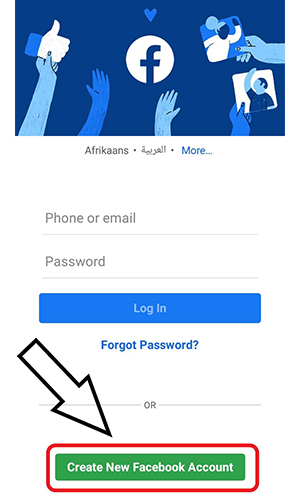
پس از نصب فیسبوک، گزینه Open را بزنید تا وارد اپ بشوید. همانطور که در تصویر مشاهده می کنید؛ اگر از قبل حساب فیسبوک داشته اید، می توانید یا کامل کردن ۲ گزینه ایمیل – شماره همراه و پسورد، به اکانت خود وارد شوید اما اگر می خواهید یک حساب تازه برای خود بسازید؛ باید روی دکمه سبز رنگ «Create New Facebook Account» ضربه بزنید.
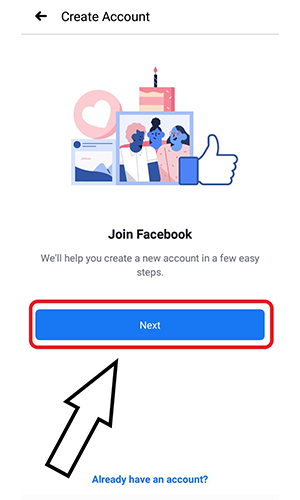
صفحه جدیدی که برایتان باز شده است، پس از کلیک بر روی دکمه آبی رنگ «Next» وارد اقدامات ثبت نام می شوید اما اگر می خواهید با حساب گوگل و بدون شماره، برای خود حساب بسازید؛ در همین صفحه اکانت گوگل شما برایتان نمایان می شود و می توانید در کمترین زمان حساب فیسبوک خود را بسازید. اما پیشنهاد می کنم گزینه next را بزنید تا مراحل ثبت نام، کامل طی شود.
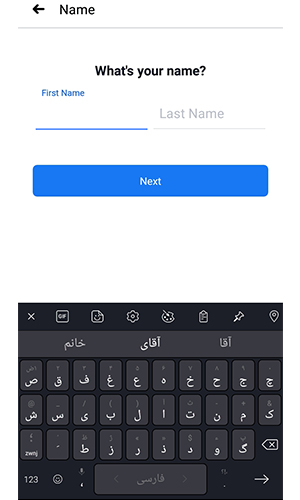
خب همانطور که در تصویر برایتان مشخص کرده ایم؛ شما در صفحه جدید می بایست در قسمت «First Name» نام خود را ثبت کنید و در قسمت «Last Name» نام خانوادگی خود را ثبت کنید سپس در آخر بر روی دکمه آبی رنگ «Next» کلیک کنید.
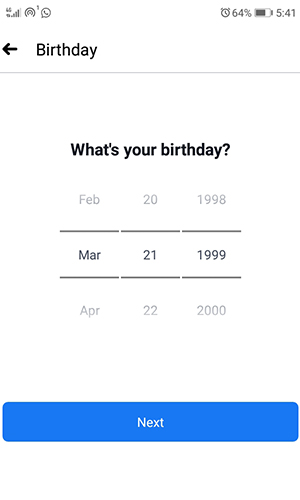
در مرحله بعد، فیسبوک از شما می خواهد که تاریخ تولد قمری خود را ثبت کنید. (توجه داشته باشید که تاریخ تولد را طوری بزنید تا بالای ۱۸ سال به نظر برسید؛ مثلا ۱۹۹۰) سپس پس از تکمیل، روی دکمه آبی رنگ «Next» کلیک کنید.
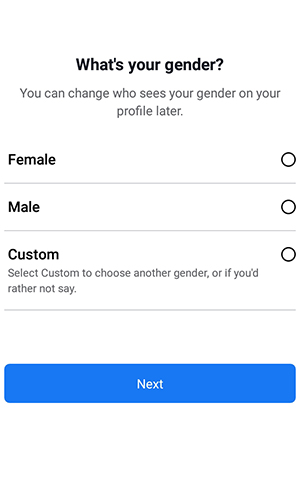
در قدم بعدی، Facebook از شما می پرسد که “جنسیت شما چیست” که در واقع ۳ گزینه «Female= خانم» – «Male=آقا» – «Custom=اگر مایل نیستید بگید» در دسترس تان می باشد سپس روی دکمه next ضربه بزنید.
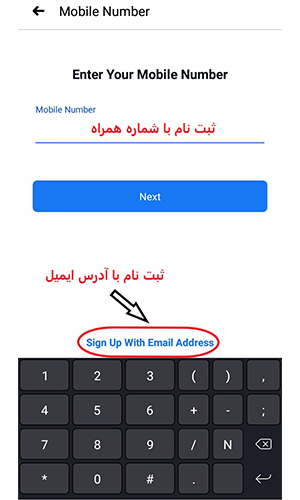
در صفحه بعد، فیسبوک از شما می خواهد تا شماره همراه خود را وارد کنید: «Enter Your Mobile Number» پس از ثبت شماره خود، روی دکمه آبی رنگ next کلیک کنید. (اگر می خواهید بدون شماره تلفن ثبت نام کنید، در پایین صفحه گزینه «Sign up with Email Address» برای ثبت نام با آدرس ایمیل در دسترس می باشد)
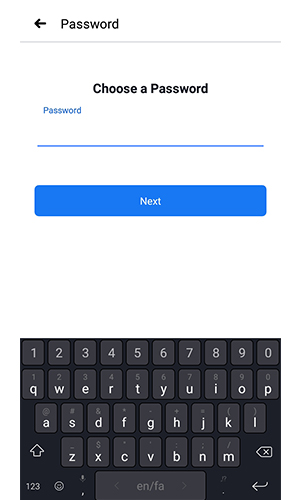
در مرحله بعد شما باید یک Password یا رمز عبور برای حساب خود تعیین کنید و روی دکمه آبی رنگ next ضربه بزنید. (اگر هنوز هم شبکه توییتر را برای خود نصب نکرده اید؛ در ادامه با آموزش ساخت اکانت توییتر همراه شما عزیزان هستیم.)
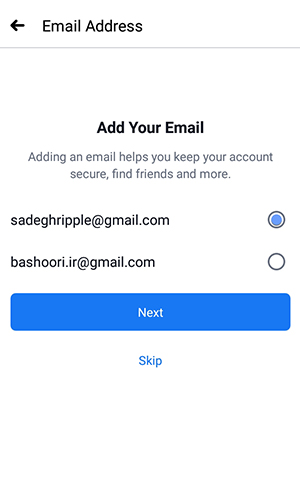
در صفحه بعد، اگر جیمیلی در گوشی شما فعال باشد، فیسبوک به شما پیشنهاد می دهد که می توانید از آن برای ثبت نام خود استفاده کنید تا دوستانی که در جیمیل خود دارید را در فیسبوک نیز پیدا کنید اما برای اتمام ثبت نام، روی گزینه Skip کلیک کنید.
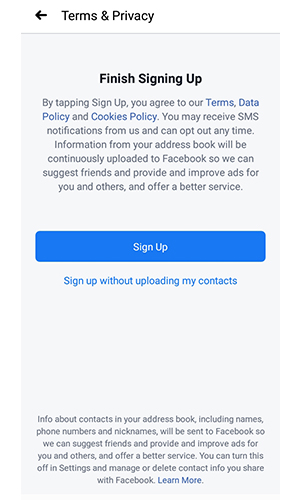
خب تبریک میگم، شما از همین حالا صاحب یک حساب فیس بوک هستید که با کلیک بر روی گزینه آبی رنگ «Sign Up» مراحل ساخت اکانت فیسبوک شما تمام می شود اما در نظر داشته باشید که Facebook در کشور ایران فیلتر می باشد پس بهتر است که یک VPN در گوشی خود نصب کنید.
 باشعوری پایگاه دانش عمومی و معرفی مطالب فرهنگی
باشعوری پایگاه دانش عمومی و معرفی مطالب فرهنگی






